说明
本文将在现有表单的基础上添加两个字典列 一个是产品类型(静态字典) 一个是产品分类(动态字典)
先创建静态字典
在数据设计 字典列表里点击新建,如下图
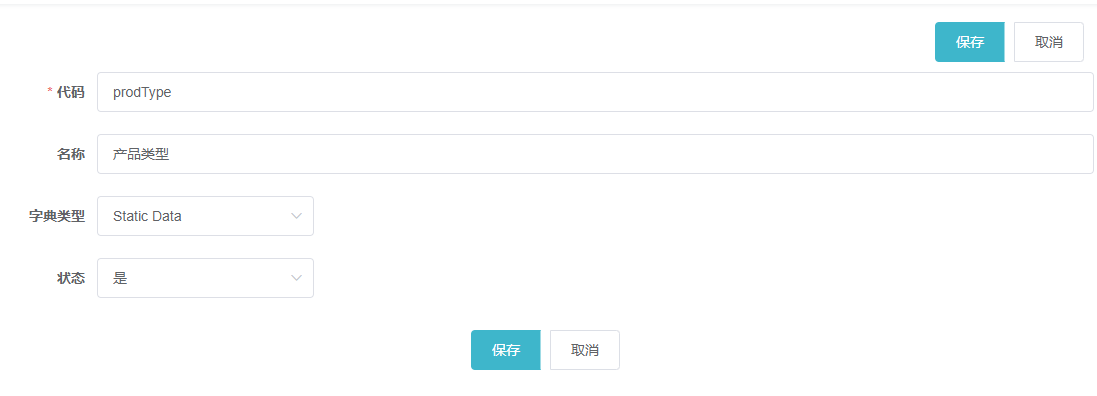
点击保存 就创建了一个静态字典 返回字典列表页面,找到刚刚创建的字典 点击编辑数据
插入两条静态字典数据如下:
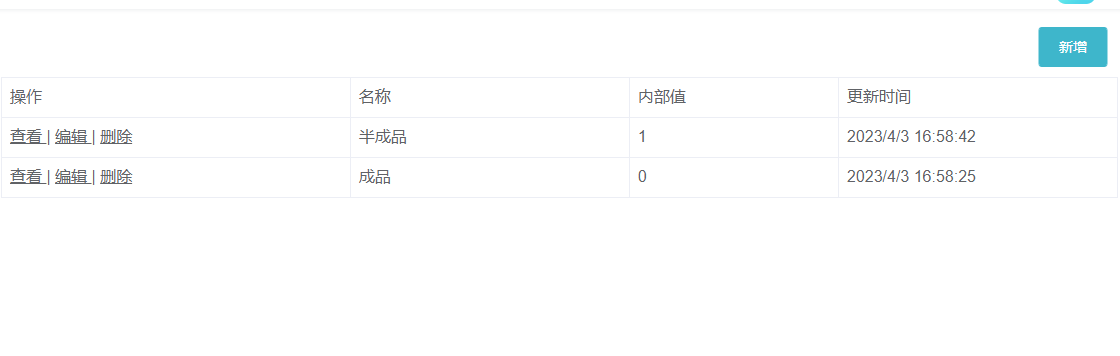
在创建动态字典
在数据设计 字典列表里点击新建,如下图
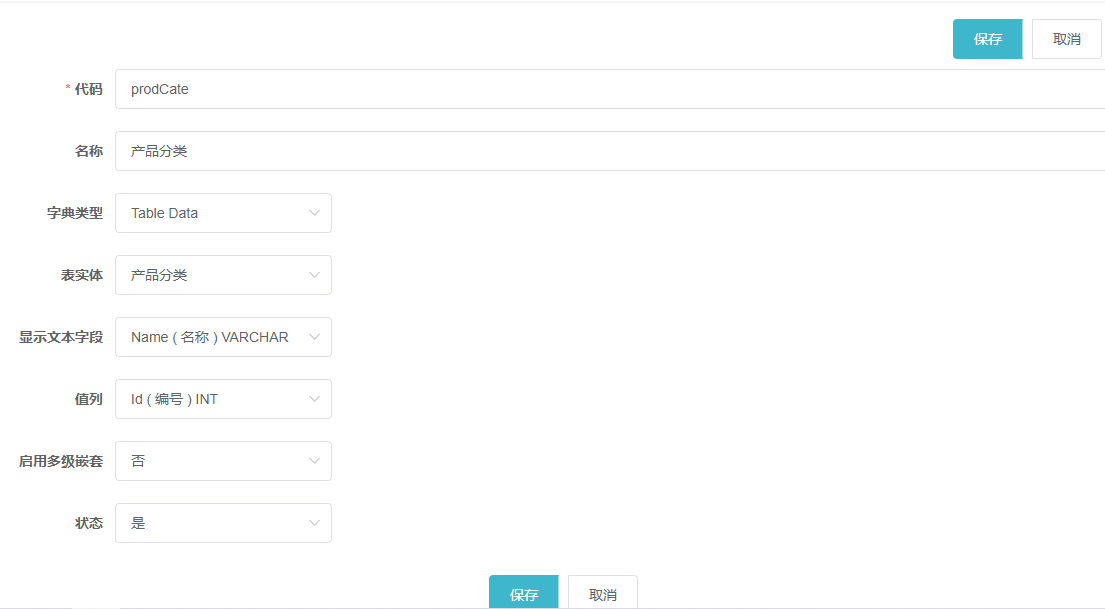
其中产品分类的表实体和表单的创建方式和产品的表一样 如果没有产品分类表实体 创建即可
添加表实体字段
数据库设计-》表实体 找到产品表 点击批量编辑列,添加两列如下图
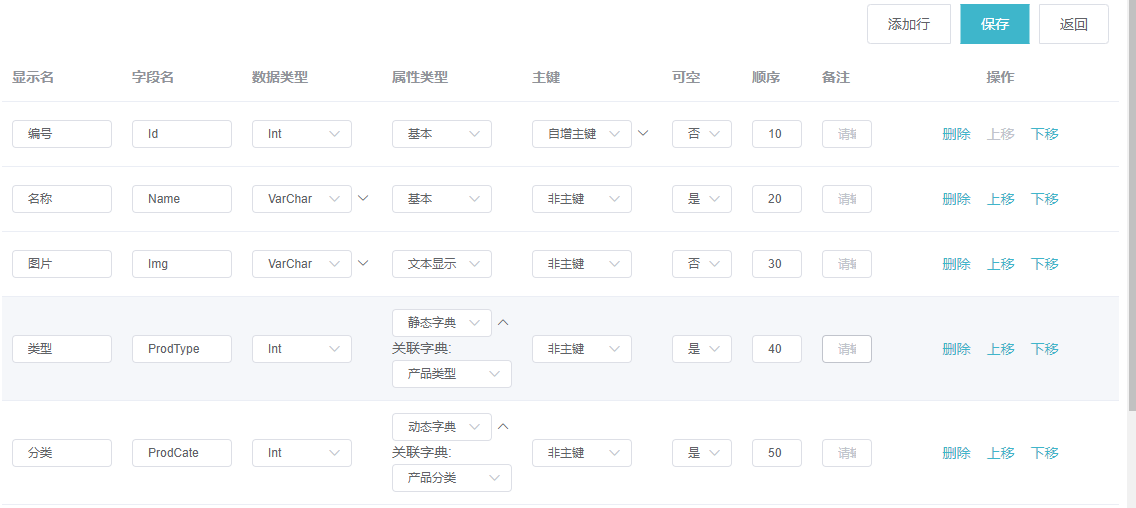
点击保存
此时表实体里面就多加了两列
返回表实体列表,点击创建/更新 将表实体增加的两列更新到物理数据库
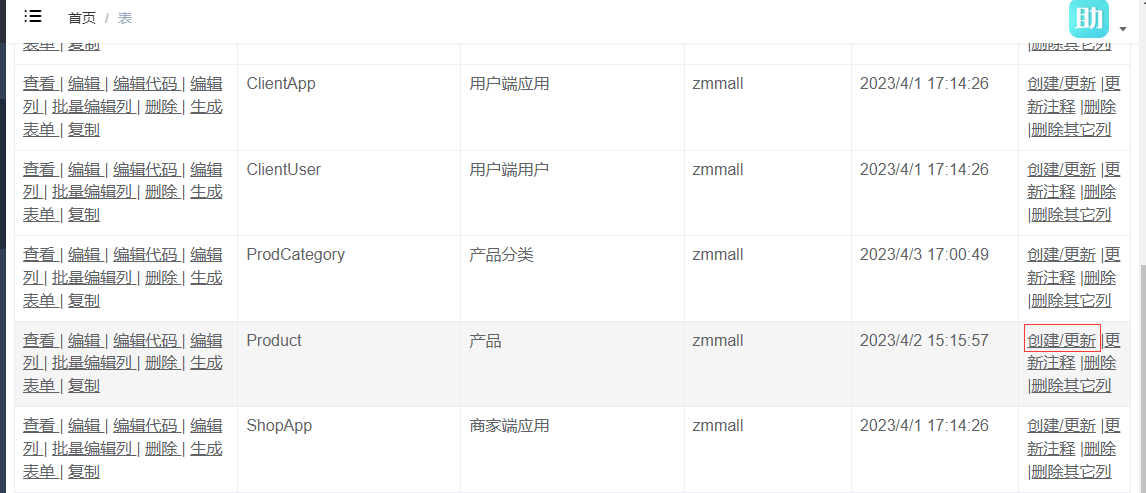
表单里添加字段
在业务设计-》表单里面找到 产品表单 设计编辑页
添加两个单元格
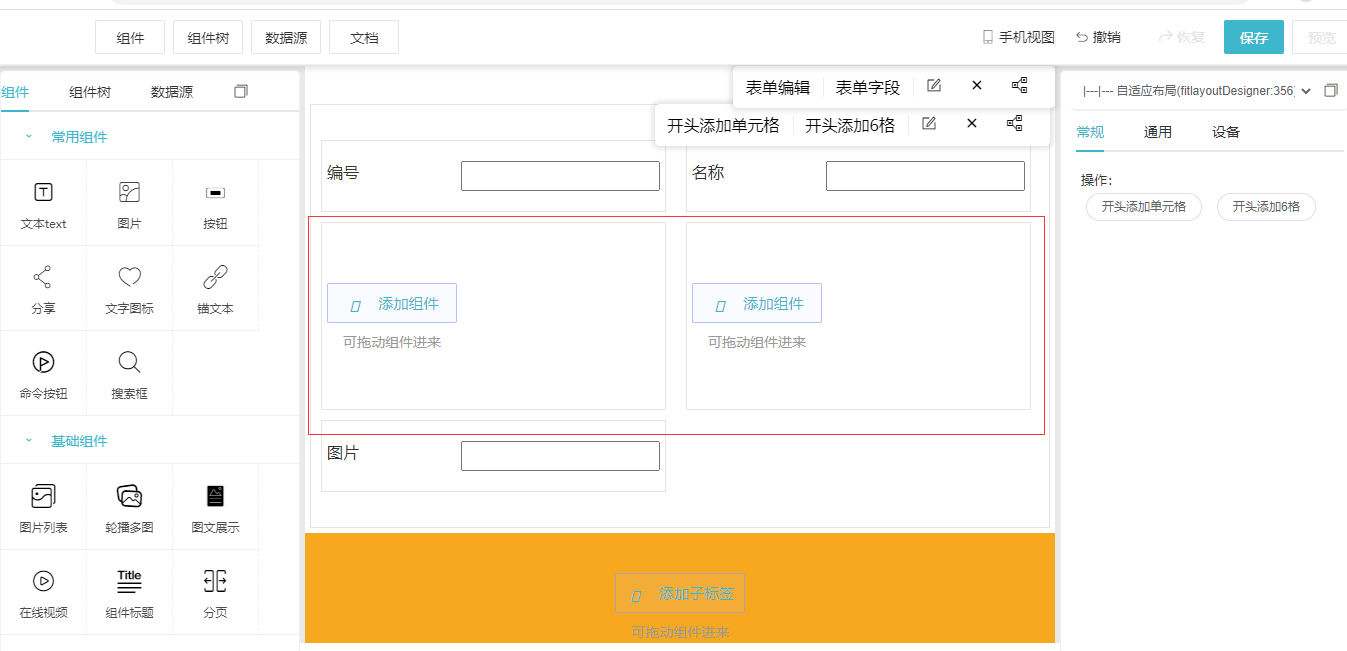
分别点击添加组件 选择字典
添加完字典以后 找到属性 数据绑定 绑定字典数据字段
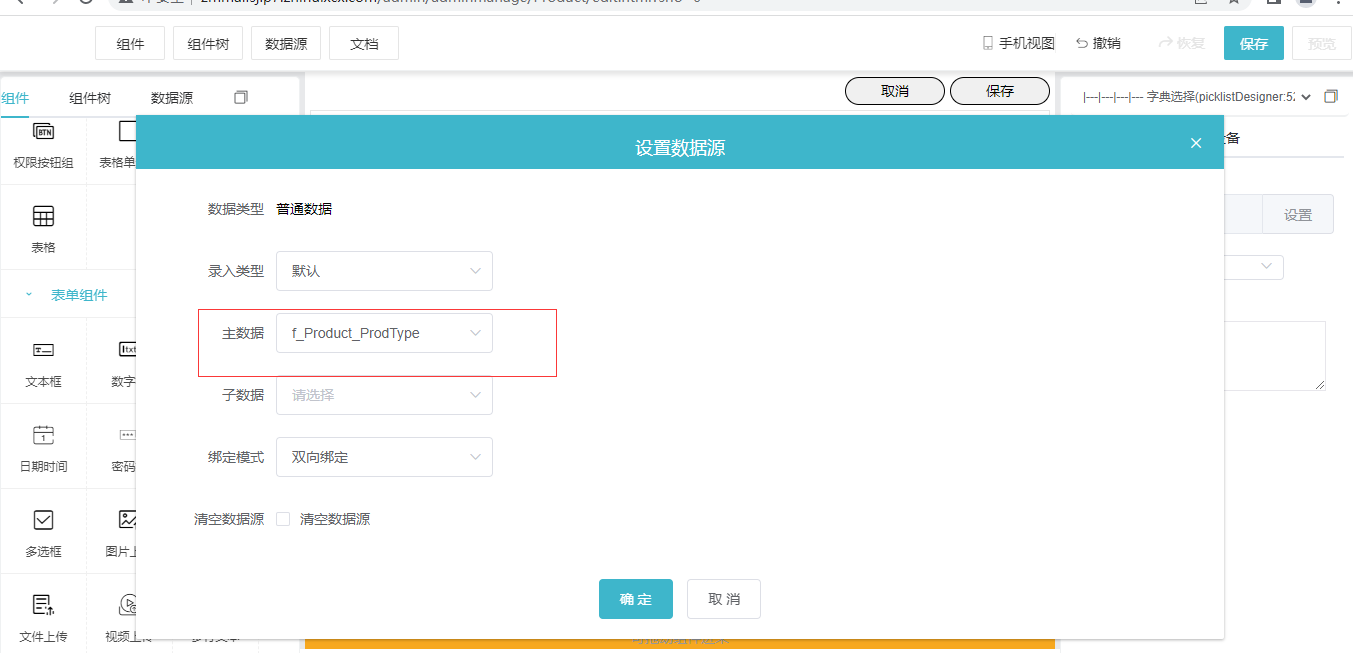
属性 字典 选择到刚刚创建的字典
选择到字典组件 -》添加标签组件 添加一个标签 最后设计如下图
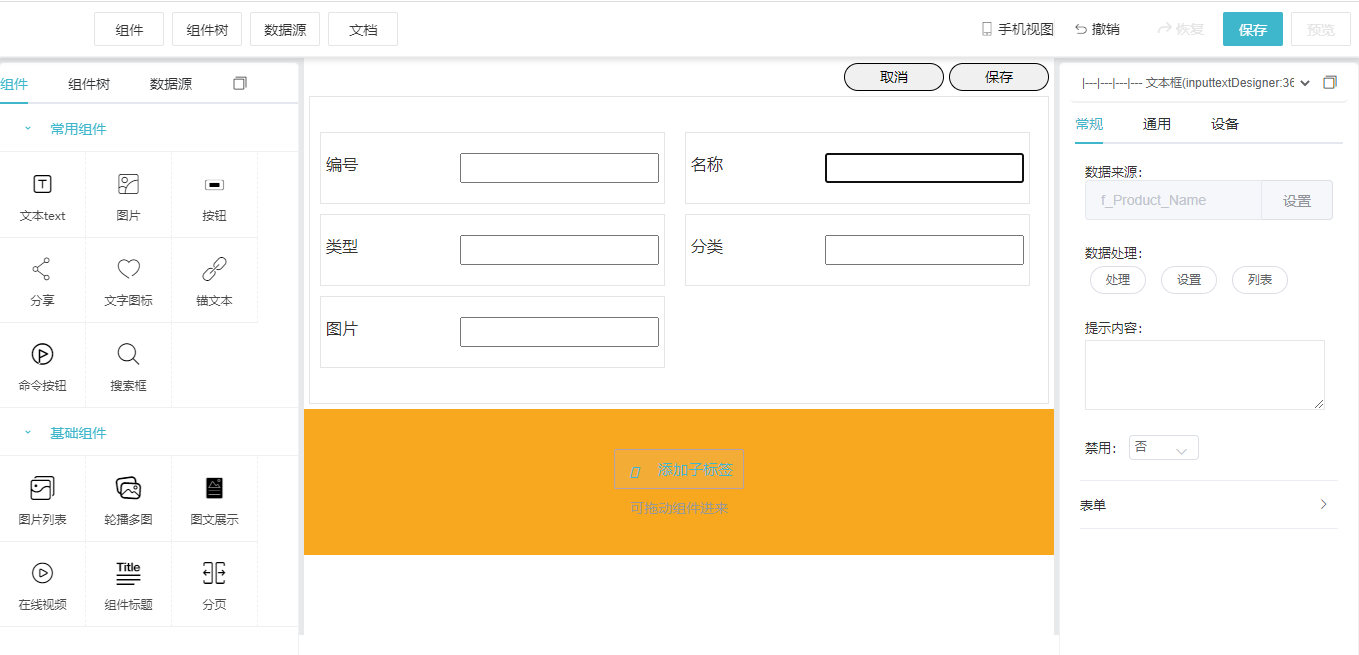
字典字段添加完毕
查看添加表单字典的效果
进入首页 点击运行端首页
进入以后点击我的 找到产品菜单 点击修改,如下
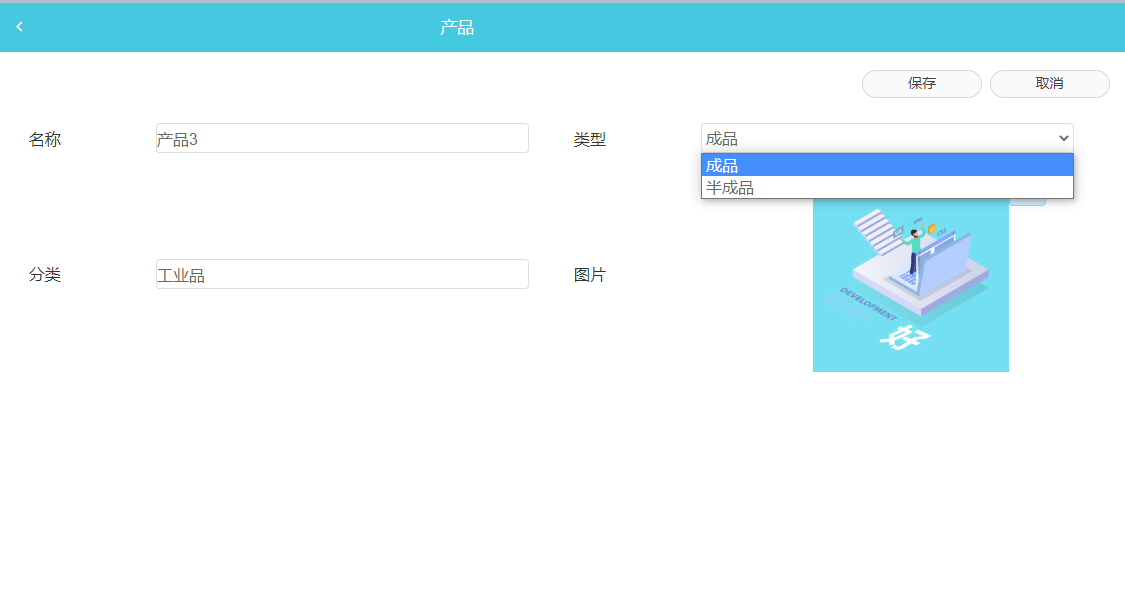
可以看到多了两个字典字段


